 |
 【バックナンバーインデックス】
【バックナンバーインデックス】

|
 |
| “Zooma!:ズームレンズ、ズームすること、ズームする人、ズズーンの造語” |

|
第386回:一眼ハイビジョン再び! 今度はCanon EOS 5D Mark II
|
■ 勢いに乗るか、一眼ハイビジョン
勢いのある業界というのは、やはりものすごい勢いで進化するものだ。今その点でもっとも熱いデバイスは、ケータイとデジタル一眼である。
デジタル一眼の撮像素子はこれまでAPS-Cサイズが主流であったが、そろそろ35mmフルサイズのものが買い時となってきている。その一方でマイクロフォーサーズのように小さいメリットを生かす方向も生まれ、大きい方と小さい方への二分化が進むものと思われる。
以前、APS-Cサイズながらハイビジョンが撮れる一眼レフとして、Nikon D90を取り上げた。だがこれはハイビジョンとは言っても、720pであった。ワールドワイド的には720pでも通用する国もあるのだが、日本ということ、また720pへもコンテンツとして転用できるという点では、やはり1080で撮れた方がいい。いやこのあたりはプロの都合なので、アマチュアにはあまり関係ないかもしれないのだが。
Canonが11月29日に発売するデジタル一眼レフカメラ「EOS 5D Mark II」(以下5D II)は、写真用レンズでフルHDが撮ってみたいという夢を叶えるモデルである。先日のInter BEEでもCanonブースに展示され、動画を商売にする多くの人たちが説明員に食い下がる姿が見られた。
もちろん本来は「写真機」なのであるが、今回はそちらの機能はまったく評価対象とせず、ただひたすら動画しか撮らないという、ものすごく偏ったレビューをお送りする。写真派のユーザーあるいは設計者にしてみれば不本意な部分もあろうかと思われるが、その点はご容赦願いたい。なお今回お借りしている機体は、β機であるため、最終的な映像品質とは異なる可能性があることをお断わりしておく。
■ 動画はやはりフルオート
Canonデジタル一眼ということで語るべき部分は沢山あるのだが、静止画の部分は僚紙デジカメWatchに任せるとして、動画撮影に関係するスペックのみ紹介する。
撮像素子は35mmフルサイズの約2,110万画素CMOSセンサーで、ISO感度は100~6,400。拡張ISOとして下は50、上は25,600まで使用できる。動画に関してはISO 100が基準で、露出に応じて6,400まで(拡張設定してある場合は25,600まで)変動する。色域はsRGBとAdobeRGBの2通りが設定できるが、いずれに設定しても動画はsRGB相当となる。
上部のモードダイヤルは、フルオート/CA/P/Tv/Av/M/Bモードのときに、動画撮影が可能だ。つまりカスタム設定以外ではいつでも動画が撮影できるということである。録画スタートとストップは背面ダイヤルのセンターボタンで、このあたりはD90と同じだ。
 |
 |
| フルサイズの割には標準サイズのボディ | ほとんどのモードで動画撮影が可能 |
Nikon D90でもそうだったが、デジタル一眼における動画撮影機能とは、ライブビューとして表示する映像をほぼそのまま記録するだけ、というものである。従って絞りやシャッタースピード、ISO感度などを設定しても、それらは静止画撮影では反映されるが、動画撮影ではすべて無視される。何をどう設定しても無駄で、フルオートである。
ライブビューの設定項目で、「画面表示設定」のところに依存するわけである。ここは「動画用」に設定しておく方が無難だ。静止画の露出を見るために「露出シミュレーション」モードもあり、絞りやシャッタースピードを変えればライブビューにも反映されるようになるが、動画を撮影開始したとたんフルオートとなる。
従って撮影した映像の先頭が激しい露出変動になるので、動画的にはかえって使いづらい。ただ、裏技的に TvやAvモードで「露出シミュレーション」に入って、ISO感度、絞りまたはシャッター速度を設定してやって、AEロックボタンを押せば、この時表示されているISO感度/絞り/シャッター速度に固定される。完全なマニュアルというわけにはいかないが、何とか意図した作画が可能ではある。ただし、露出シミュレーションの表示はアスペクト比3:2なので、動画の16:9での上下の画角がわからないという問題がある。
 |
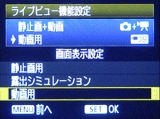 |
| 背面。液晶モニタは高精細で視野角が広い | ライブビューの機能を「動画用」に設定 |
露出に関しては、中央部重点平均測光となる。AEロックも可能で、背面「*」ボタンを押す。解除は隣の「田」ボタンである。露出補正は、モードダイヤルがP/Tv/Av/M/Bモードの時に、背面のダイヤルを回すことで可能である。ただその補正が、絞りでやるのかシャッタースピードでやるのかISO感度でやるのかは、ユーザー側でコントロールできない。
また本機には顔検知モードもある。動画撮影時もこれは有効で、人物撮影の場合は中央部重点平均測光ではなく、顔を中心とした露出となる。
 |
 |
| AFやAEロックに使用するボタン類 | AEは顔検知モードも使用可能 |
撮影される動画は、MPEG-4 AVC/H.264のMOV(QuickTime)ファイルとなる。音声はモノラルのリニアPCMだ。ただステレオミニの外部マイク入力端子があるので、ステレオ収録も可能である。4GBのメモリーカードで約12分記録可能ということで、映像のビットレートとしてはだいたい42Mbpsぐらいになる計算である。
 |
 |
 |
| 正面の5Dエンブレムの下にマイク | HDMI出力ほか、ステレオマイク入力端子もある | CFカードスロットは右手側 |
これにより使用可能なCFカードは、転送レートが8MB/s(約64Mbps)以上が推奨となっている。ただ現在販売されているものは、よほど古いものでない限り10MB/s~30MB/sぐらいなので、それほど心配することはないだろう。書き込み速度がコンスタントに出ない場合でも、カメラ内のバッファで吸収して書き込みを行なう。
動画の連続撮影は、29分59秒という制限がある。定点観測のような使い方は難しいが、通常スタイルの動画撮影ではまず問題になることはないだろう。
■ レンズの個性が際だつ作り
今回の使用レンズだが、5D IIレンズキットで組み合わされている「EF24-105mm F4L IS USM」をお借りした。24-105mm/F4のズームレンズで、レンズ側で手ぶれ補正を行なう。また単焦点として、EF50mm F1.4 USM、EF85mm F1.8 USMも同時にお借りできた。なお、掲載している静止画は、すべて動画から切り出している。
| 撮影モードと画角サンプル(35mm判換算) | ||
| 撮影モード | ワイド端 | テレ端 |
| 動画(16:9) | 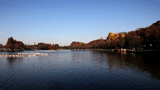 24mm |
 105mm |
またオールドレンズとして、Nikon Nikkor 35mm/F2.0、50mm/F1.4、135mm/F2.8をFマウントアダプタで使用した。24mm/F2.8もあったが、レンズ後部の構造の違いで装着できなかった。さらにCarl ZeissのDistagon 25mm/F2.8、Distagon 35mm/F1.4、Planar 50mm/F1.4、Planar 85mmF1.4、Sonnar 180mm/F2.8をヤシカマウントアダプタで使用した。
デジタル一眼用のレンズは、絞りも本体側で制御するため、AEロックを使わなければ、動画撮影時は完全にカメラ任せのフルオートになる。一方オールドレンズは、絞りダイヤルがレンズ側にあり、当然カメラ本体からの制御を受けないので、結果的には実絞りでの絞り優先オートAE相当となる。
写真用レンズで動画を撮影するメリットは、そのボケ味がメインだ。したがってデジタル用レンズよりもオールドレンズで絞りを強制的にコントロールしたほうが、かえって使いやすいということになる。シャッタースピードの高速化を抑えるには、NDフィルタで対応すればいい。
| 被写界深度による表現 | |
| レンズ | 画像サンプル |
| Canon EF24-105L IS USM |  |
| Canon EF50mm F1.4 USM |  |
| Canon EF85mm F1.8 USM |  |
| Nikkor 35mm/F2.0 ND4 |  |
| Nikkor 50mm/F1.4 ND8 |  |
| Nikkor 135mm/F2.8 NDなし |  |
フォーカスに関しては、EFレンズであればAFが使える。ただし動画撮影時はシャッターボタンを半押しではなく、背面のAF-ONボタンを押し続けるという操作になる。AFのターゲットは背面ジョイスティックで移動可能で、AF-ONボタンを押し続けてターゲットを表わす枠が緑になったら、AF完了である。
AFの速度は、それほど速くはない。ものにもよるが、だいたい2秒ぐらいと考えておいた方がいいだろう。精度はそれなりにあるが、微妙に外している場合もあるため、確認は怠らないようにしたい。
同じ画角でNikkorとZeissレンズを試してみたが、それぞれレンズの違いで色調や輪郭部分の表現に明確な違いが現われて、なかなか興味深い結果となった。Nikkorは全体的に硬質でクールな印象だが、Zeissは柔らかく暖色系である。Canonのレンズは色調としてはZeissに近いが、輪郭のキレはNikkorに近いように思う。
| レンズによる表現差1 | |
| レンズ | 画像サンプル |
| Canon EF24-105L IS USM |  |
| Nikkor 35mm/F2.0 |  |
| Zeiss Distagon 25mm/F2.8 |  |
| レンズによる表現差2 | |
| レンズ | 画像サンプル |
| Canon EF24-105L IS USM |  |
| Canon EF85mm F1.8 USM |  |
| Nikkor 50mm/F1.4 ND8(F5.6) |  |
| Planar 50mm/F1.4 ND2(F5.6) |  |
 |
| キットレンズは手ブレ補正が使えるのがメリット |
一方デジタル用レンズのメリットは、動画でも手ぶれ補正が使えるため、手持ちでも綺麗に撮れるという点である。手持ちによる固定撮影には、かなりの威力だ。
ただ、歩きながらの撮影は、そういった大きなブレに関してのアルゴリズムではないため、あまり補正が効くとは言えない。この点は撮影テクニックに依存することになるだろう。
また「画面表示設定」を「動画用」にすると、静止画用よりも被写界深度を深めに撮るようだ。したがって急な撮影チャンスでも、ワイド端ならそれなりに撮れてしまう強みがある。
 mvi4153.mov (67.6MB) |
 mvi4154.mov (68.5MB) |
 sample.mov (488.1MB) |
手ブレ補正OFFでテレ端手持ち撮影 | 手ブレ補正ONでテレ端手持ち撮影 | 動画サンプル。Apple Final Cut Pro 6でネイティブ編集後、H.264/40Mbpsで2passエンコード |
| 編集部注:再生環境はビデオカードや、ドライバ、OS、再生ソフトによって異なるため、掲載した動画の再生の保証はいたしかねます。また、編集部では再生環境についての個別のご質問にはお答えいたしかねますのでご了承下さい。 | ||
■ 動画撮影と編集時の課題
動画撮影時で問題になる点もいくつか見られる。まず一つは、レンズ交換が簡単に出来るということで、結構撮像素子にホコリが付きやすいという点である。撮影中には気づかなかったが、結構カットによってホコリが付着したままで撮ってしまったカットも多い。本機では電源のON・OFF時に自動的にセンサークリーニングを行なうが、それでも完全とは言えないようだ。
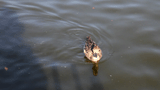 |
| かなり大きなゴミだが、液晶モニタではなかなか気がつかない |
すでにデジタル一眼のユーザーでは当たり前なのだろうが、筆者はあまりこういうカメラに慣れていなかったので、まさかこれほどセンサーにホコリが付くものだという感覚がなかったというのも、失敗の要因である。
写真の場合は、少しのゴミならば補正することは可能かもしれない。しかし動画の場合は、かなり大がかりな処理となる。プロフェッショナルの動画撮影時には、別途ある程度のサイズのモニタがあったほうがいい。幸い撮影時にHDMI出力が可能なので、業務用モニタで使えるものもあるだろう。
もう一つは、被写界深度の判断である。いくら深度表現が欲しいとは言っても、さすがにF1.4の開放は、絵柄として惚けすぎという面がある。そのあたりのトータルな判断が、ボディ背面の小さな液晶では、感覚が多少ずれるように思う。やはりここでも、ある程度の面積を持ったモニタがあったほうがいいだろう。
オールドレンズのフォーカスに関しては、拡大表示の解像度が非常に高く、フォーカス合わせは苦にならなかった。またライブビューを使用し続けていると、熱がこもって使用不能になるというのはよく知られたことだが、今回は撮影が冬場ということで、一度も使用不能にはならなかった。D90のときは残暑厳しい9月だったので、その点は不利だったろう。
 room.mov (43.7MB) |
室内撮影のサンプル |
| 編集部注:再生環境はビデオカードや、ドライバ、OS、再生ソフトによって異なるため、掲載した動画の再生の保証はいたしかねます。また、編集部では再生環境についての個別のご質問にはお答えいたしかねますのでご了承下さい。 |
冬場の撮影条件ということでは、今回はNDに頼らなくても露出が飽和することは少なかったように思う。F2.8ぐらいまでのレンズなら、そこそこ追従できるようだ。ただ夏場の撮影では光量が違うので、やはりNDはあったほうがいいだろう。
画質に関しては、ビットレートが十分高いこともあって、激しい動きでも圧縮に起因するノイズは感じられなかった。ただ、コントラストの高い絵柄の中の暗部では、若干圧縮しすぎる部分も見受けられた。
暗所での撮影では、元々センサー感度が高いこともあって、S/Nは悪くない。最近は民生機のハイビジョンカメラはみんなCMOSになったが、プロ用ビデオカメラではまだCCDも多い。このレンジのビデオカメラで弱い部分を、上手く補完するポジションにある。
映像編集に関しては、付属の「ZoomBrowser EX 6.2」(Windows)、ImageBrowser 6.2(Mac)で取り込みと簡易編集が可能だ。ただ編集とはいっても、1カットを取り出してトリミングし、別ファイルに書き出すというだけのことで、カット編集して一つのコンテンツが作れるようなものではない。またこの編集では、1秒単位(GOP単位)での切り出しとなる。再圧縮がないため画質劣化はないが、細かいタイミング指定は無理である。
Appleは元々MPEG-4系に強いということで、Final Cut Pro 6ではネイティブ編集が可能だった。ただしフルスクリーンでの映像再生は、かなりのマシンパワーが必要になる。
Windowsでは、EDIUS Pro 5で編集が可能だった。ネイティブのままでは無理だが、読み込みさえできればCanopus HQコーデックに変換可能なので、普通に編集できる。
■ 総論
ハイビジョンが録画できるデジタル一眼ということでは、Nikon D90とCanon 5D Mark IIが今年の注目株であったわけだが、動画の専門家の目からすれば、D90はMotionJPEGの圧縮率が高すぎてちょっと厳しい。一方5D IIはH.264を使いビットレートも潤沢に取るので、あまり圧縮が上手くなくてもノイズ感はない。デジタル一眼動画に関しては、5D IIのほうがより使えるという印象だ。
レンズに関しては、ハンディでわーっと撮る分には、デジタル用EFレンズ、特に手ブレ補正付きのものは使いやすい。しかし、しっかり三脚にセットして丁寧に撮る場合は、逆にカメラ側のコントロールを受けないオールドレンズのほうが使い勝手がいい。
一部マウント側に長い出っ張りがあるレンズは、マウントアダプタを介しても付かないこともあるが、標準的な設計のレンズはそこそこ付けられそうだ。Canon派に限らず35mmレンズ資産が使えるというのは、なかなかうれしい設計である。
最後にバッテリの保ちだが、今回は8GBのメモリーカードいっぱいまで撮影して、あと1メモリぐらいの余裕があった。約24分ぐらいの撮影は、1バッテリで可能というというのが目安になるだろう。ただ今回はほとんどボディ側の電力を使わないレンズばかりを使用したので、手ブレ補正付きのレンズだともう少し使用時間は短くなるだろう。
元々動画撮影はオマケ的な機能なので、注文を付けるのはおかしい話なのだが、この一眼レフの進化とビデオカメラ側のノウハウを上手くチューニングして、35mmレンズがそのまま使えるビデオカメラができないかなと夢想してしまう。そもそもアマチュア向けではないため、AEやAFも必要ないのだけど。
今後こういうものが、ビデオカメラのメインストリームになるとは思わない。ただこれまでのビデオカメラでは撮れないものが撮れるカメラというのは、表現の世界においては必要だし、それを使いこなして一本作品を作ってみせるというのがクリエイター魂である、という話なのである。話題のデジタルシネマカメラ「RED ONE」を凌駕するようなものが日本から出てきたらすごいと思うのだが、どうだろうか。
□キヤノンのホームページ
http://canon.jp/
□ニュースリリース
http://cweb.canon.jp/newsrelease/2008-09/pr-eos5dmk2.html
□製品情報
http://cweb.canon.jp/camera/eosd/5dmk2/index.html
□関連記事
【11月21日】キヤノン、フルHD動画撮影対応の「5D Mark II」を29日発売
http://av.watch.impress.co.jp/docs/20081121/canon.htm
【9月17日】キヤノン、フルHD/AVC動画撮影可能な一眼レフ「5D Mark II」
-実売30万円。フルHD対応のコンパクトカメラも
http://av.watch.impress.co.jp/docs/20080917/canon.htm
(2008年11月26日)
| = 小寺信良 = | テレビ番組、CM、プロモーションビデオのテクニカルディレクターとして10数年のキャリアを持ち、「ややこしい話を簡単に、簡単な話をそのままに」をモットーに、ビデオ・オーディオとコンピュータのフィールドで幅広く執筆を行なう。性格は温厚かつ粘着質で、日常会話では主にボケ役。 |
 |
[Reported by 小寺信良]
| 00 | ||
| 00 | AV Watchホームページ | 00 |
| 00 | ||
AV Watch編集部av-watch@impress.co.jp Copyright (c)2008 Impress Watch Corporation, an Impress Group company. All rights reserved.